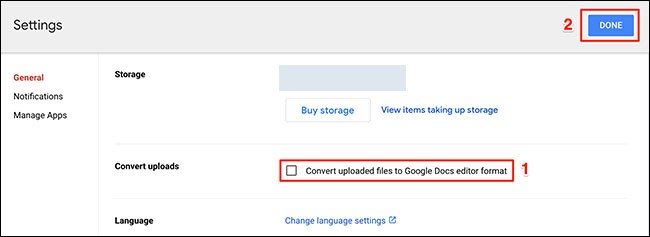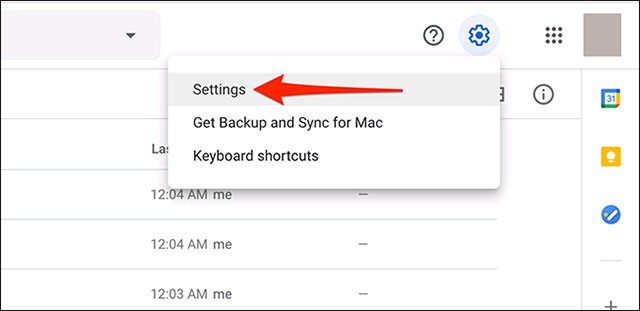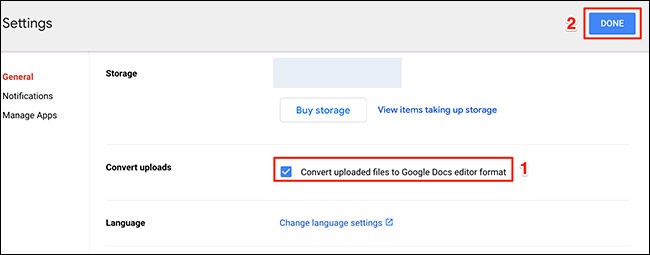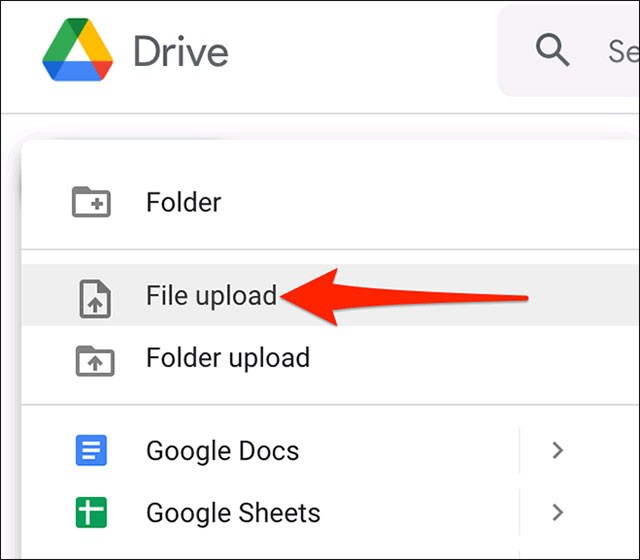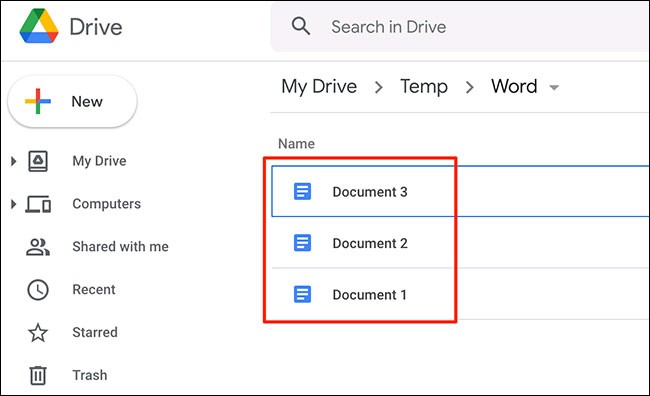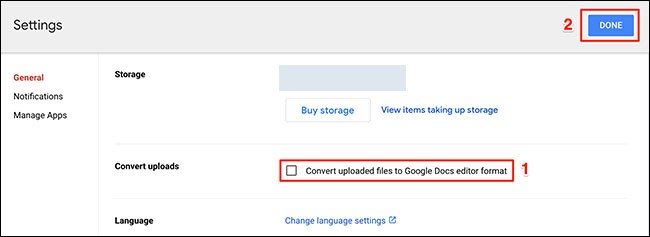Bosan menukar secara manual setiap dokumen Microsoft Word kepada Dokumen Google? Nasib baik, Google Drive mempunyai pilihan terbina dalam yang membolehkan anda menukar berbilang dokumen sekaligus, dan ia tidak rumit untuk dilakukan.
Dayakan ciri untuk menukar dokumen Word kepada format Dokumen Google
Dalam Google Drive, terdapat pilihan yang dipanggil " Tukar fail yang dimuat naik ke format editor Dokumen Google ", yang membolehkan anda menukar semua fail yang telah anda muat naik ke format editor Dokumen Google. Dengan kata lain, pilihan ini akan menukar fail Word, Excel dan PowerPoint anda kepada format Dokumen, Helaian dan Slaid Google masing-masing. Selain itu, format OpenOffice juga disokong, tetapi format iWork Apple tidak.
Harap maklum bahawa ini hanya menukar fail yang anda muat naik ke Drive selepas mendayakan pilihan "Tukar fail yang dimuat naik ke format editor Google Docs". Untuk fail yang sebelum ini telah dimuat naik ke Drive, jika anda ingin menukarnya, anda perlu memuat turun semula fail tersebut ke komputer anda dan memulakan proses dari awal.
Untuk bermula, lancarkan mana-mana penyemak imbas pada PC anda dan pergi ke akaun Google Drive anda. Dalam Google Drive, klik ikon gear di bahagian atas sebelah kanan skrin dan pilih " Tetapan ."
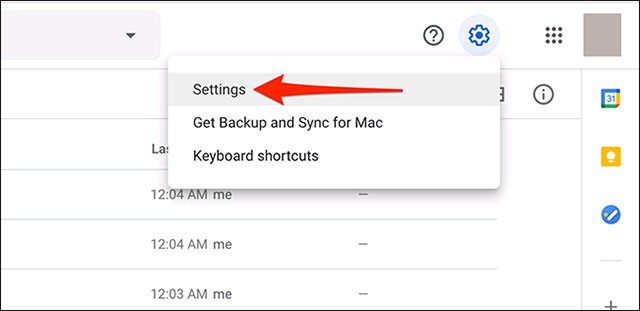
Dalam tetingkap Tetapan, dayakan pilihan " Tukar fail yang dimuat naik ke format editor Google Docs ". Kemudian, di bahagian atas sebelah kanan tetingkap, klik " Selesai ".
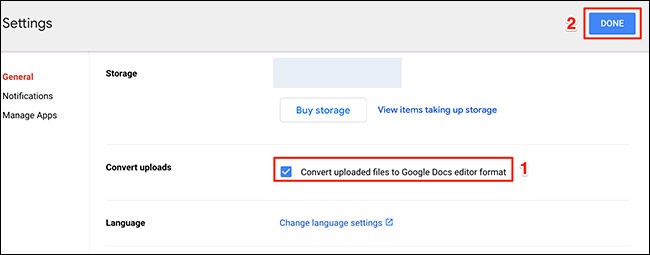
Seterusnya, dalam menu bar sisi Google Drive, klik " Baharu ". Kemudian, pilih " Muat Naik Fail " dan muat naik semua fail Word (atau Pejabat lain) yang ingin anda tukar.
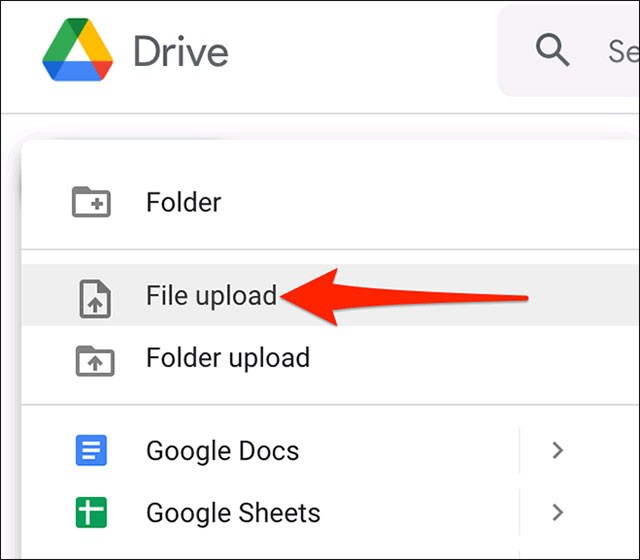
Google akan menukar fail anda yang dimuat naik secara automatik kepada format Google yang sepadan.
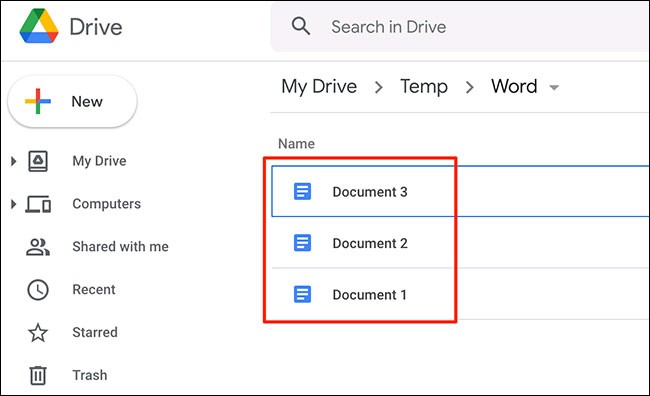
Sekiranya anda tidak mahu menukar fail anda lagi secara automatik, kembali ke langkah di atas, nyahtanda pilihan " Tukar fail yang dimuat naik ke format editor Google Docs " dan klik " Selesai ".